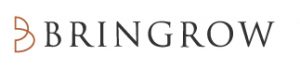これからCADを始めるCAD未経験の方へ最初におすすめしたいこと

インターネットで「CAD 習得方法」「CAD 初心者」などと検索すると、「CADを独学で学習しよう!」といった学習サイトや、CADを教えてくれるスクールの情報など数多くの検索結果が表示されます。これからCADをやってみたい!と思っている方でも、情報の多さに少しやる気がそがれてしまうかもしれません。そこで、本ブログではCAD未経験の方にまずおすすめしたいことがあります。それは「実際にCADを操作・体験してみる!」ということです。
解説本を買ったり、スクールに通ってみたりと、実際に動き出してから「思っていたのと違う…」「自分がやりたいことと少し違う…」などと、後悔するのは勿体ないことです。まずは実際にCADの操作を体験してからスタートしてみてはいかがでしょうか。
体験方法としては、①インターネットで体験講座を探す、②スクールの体験講座に参加してみる、などの方法があります。スクールなどCADを教えてくれる教室であればインストラクターなどのCADに詳しい人に直接話を聞くこともできますので、足を運ぶ価値はあります。
ですが、「スクールに行くのは嫌だ」「近くにスクールがない」という未経験の方もいらっしゃるかもしれません。そんな方には、③自宅のパソコンに無料のCADをダウンロードして操作するという方法があります。次に、CADを無料で入手する方法についてご紹介します。
無料でCADを入手する方法
無料でCADを入手する方法は2通りあります。1つ目は「無料で提供されているCADソフトをダウンロードする」、2つ目は「有料で販売されているソフトの無料体験版をダウンロードする」方法です。
1つ目の「無料で提供されているCADソフト」ですが、CADソフトのなかには全くの無料で提供されているフリーソフトがあります。パソコンさえあればすぐにダウンロードしてCADを手に入れることができ、導入コストがかからない点がメリットです。フリーソフトも様々ありますが、おすすめのソフトはなんといっても「Jw_cad(ジェイダブリューキャド)」です。
Jw_cadは日本で開発されたフリーCADで、無料でありながらその操作性の高さや充実した機能によって非常に人気が高く、ユーザー数も多いソフトなので、CAD未経験の方にもおすすめです。 Jw_cadについては「無料CADの代表格『Jw_cad』の特徴とダウンロード方法」も合わせてご覧ください!
無料ソフト:Jw_cadのダウンロード方法
Jw_cadは公式サイトからダウンロードすることができます。http://www.jwcad.net/ にアクセスし、ダウンロードページを開きます。Jw_cadは1997年のversion0.01配信後、何度もバージョンアップが重ねられており、2020年1月現在では「最新版Version8.10b」と「Version7.11(2012年2月最終更新)」の2つがダウンロードでできます。
尚、Jw_cadは公式ページにも記載の通り、「Windows Vista, 7, 8, 10 上で動作」するソフトです。非公式のMac対応版もありますが、公式に対応しているOSはWindowsのみになります。ダウンロード前に、パソコンのスペックも念のため確認しておくとよいでしょう。ただし、フリーソフトのため動作保証はありませんので、実際にダウンロードしてみるのが一番早い確認方法かもしれません。
※推奨されているスペック
| CPU | Intel Core i5 2Hz以上 |
| メモリー | 4GB |
| HDD | 500GB |
※PCスペックの確認方法
〇Windowsメニュー > 設定 > システム > バージョン情報
プロセッサ…CPU
実装RAM…メモリー
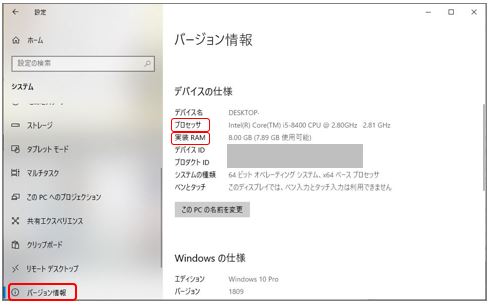
〇Windowsメニュー > 設定 > システム > ストレージ
ストレージ…HDD
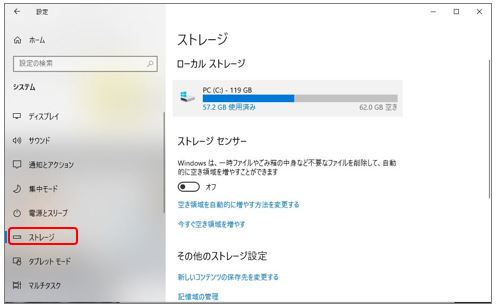
余談ですが、日頃パソコンを使っていると不要なデータやソフトがいつの間にか蓄積していることがあります。ストレージを確認する際、合わせて不要なデータやソフトを整理してはいかがでしょうか。「ストレージ」をクリックし、詳細を開くと「アプリとゲーム」という項目があります。クリックすると一覧が表示され、この画面でアンインストールすることも可能です。
パソコンのスペックを確認したら、実際にダウンロードしてみましょう。まずは最新版をダウンロードし、何か問題があればアンインストールの上、再度バージョンの低いものをダウンロードするという方法もお試しください。前述の通り、動作保証もありませんし、不具合などを尋ねるサポート体制もない点はフリーソフトのデメリットかもしれません。
ただし、他のフリーソフトにはないJw_cadの特徴として公式の「情報交換室」があるという点が挙げられます。Jw_cadの公式サイトには「相談室」と「情報交換室」の2つが用意されており、それぞれユーザー同士で質問を投げかけたり、過去のやりとりを閲覧することができます。困ったときにはこちらを活用しましょう。
有料ソフト:AutoCADの体験版をダウンロードする方法
さて、無料でCADを入手する方法、2つ目は「有料で販売されているソフトの無料体験版をダウンロードする」です。有料のソフトも数多く存在しますが、これからCADを始めようという方に一番おすすめしたいのは「AutoCAD(オートキャド)」です。日本国内だけでなく世界中で多くのユーザーがおり、導入している企業もとても多いソフトですので、未経験の方がCADスキルを習得するのであれば最優先に考えておきたいソフトです。AutoCADの特徴などについては「AutoCADってどんなソフト?気になる料金と無料で使う方法?」も参考にご覧ください。
ダウンロード方法については「AutoCADのダウンロードや新規ファイルの作成方法をご紹介!」で詳しくご紹介しておりますので、合わせてご覧ください。なお、ダウンロードの際は、AUTODESKアカウントの登録が必要です。氏名、メールアドレス、パスワードを登録しましょう。
※推奨されているスペック
(Windowsの場合 ※Mac版のスペックや最新情報は公式サイトにてご確認ください)
| CPU | Intel Core i5 2.5〜2.9 GHzプロセッサ |
| メモリー | 最小8GB、推奨16GB |
| ディスク空き容量 | 6.0GB |
| インターネット | 10Mbps以上の接続を使用する |
まとめ
いかがでしたか?今回は「CAD未経験の方へ最初におすすめしたいこと」と題して、まずCADを体験する、無料でCADを入手する方法などお伝えしました。「CADは初心者でも習得できる?」の記事もぜひ合わせてご覧ください。
※おすすめ記事:
「CADのインストラクターが教える!『新しいCADソフトを習得するコツ』」